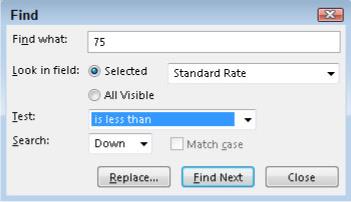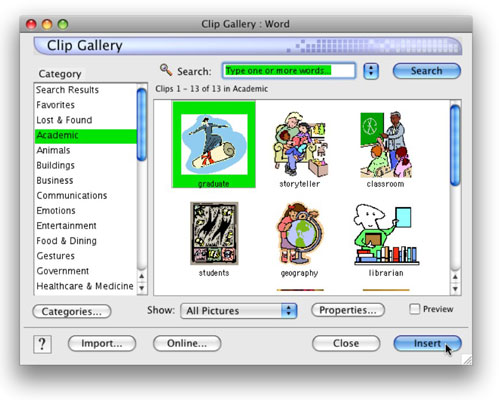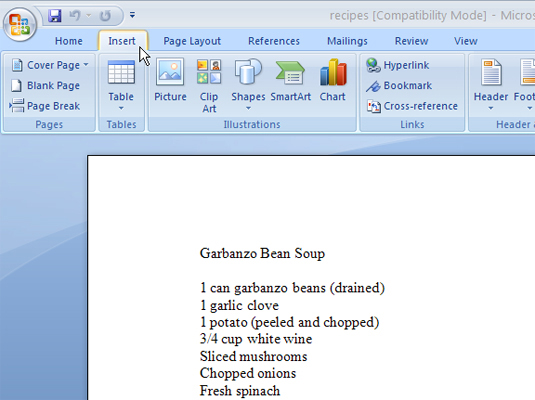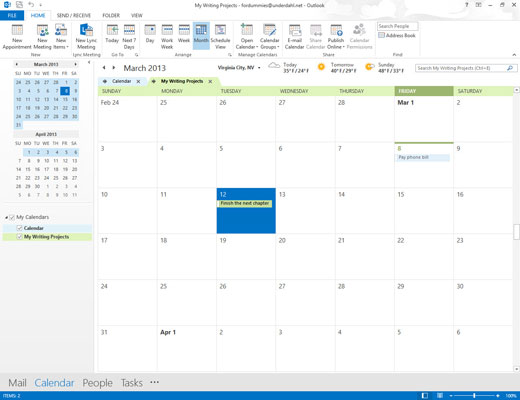Dodajanje in spreminjanje velikosti slik v programu Word 2008 za Mac
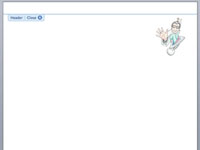
Word 2008 za Mac vam omogoča, da uporabite skoraj vse vrste slik (slik) kot elemente v svojih dokumentih in nato spremenite velikost teh slik. Uporabite lahko izrezke iz galerije izrezkov Office ali slikovne datoteke s trdega diska ali pa povlečete fotografijo iz iPhoto v svoj Wordov dokument. Če želite dodati […]